
2156
.pdfМинистерство образования и науки РФ Федеральное государственное бюджетное образовательное
учреждение высшего профессионального образования «Сибирская государственная автомобильно-дорожная академия (СибАДИ)»
Е.А. Сазанов
АРХИТЕКТУРНАЯ ВИЗУАЛИЗАЦИЯ В ПРОГРАММЕ AUTODESK 3DS MAX
Практикум для студентов архитектурных и строительных специальностей и направлений
Омск
СибАДИ
2014
УДК 72.021
ББК 85.1 C 14
Рецензент канд. физ.-мат. наук, проф. В.В. Талапов (Новосибирский государственный архитектурно-строительный университет (СИБСТРИН))
Работа одобрена НМСН «Архитектура» в качестве практикума для студентов по дисциплинам «Компьютерная графика», «Графические технологии для объемного моделирования объектов архитектуры».
Cазанов Е.А.
С 14 Архитектурная визуализация в программе Autodesk 3ds Max: практи-
кум для студентов архитектурных и строительных специальностей / Е.А. Сазанов. – Омск: СибАДИ, 2014. – 63 с.
Практикум содержит порядок выполнения лабораторных работ, контрольные вопросы и задания для самостоятельной работы.
Предназначается в качестве практикума студентам архитектурных и строительных специальностей и направлений для выполнения практических работ по архитектурной визуализации в программе Autodesk 3ds Max.
Ил. 92.
© ФГБОУ ВПО «СибАДИ», 2014
2
СОДЕРЖАНИЕ
Введение…………………………………………………………..…………………... 5
Лабораторная работа № 1. СОЗДАНИЕ ГЕОМЕТРИЧЕСКИХ ПРИМИТИВОВ И ОСНОВНЫЕ ЭТАПЫ РАБОТЫ В ПРОГРАММЕ…………... 6
Построение основных геометрических примитивов……………………………6 Построение модели детской пирамиды………………………………………… 6 Построение модели куклы-неваляшки…………………………………………..7
Построение навеса………………………………………………………………...8
Создание камеры и источников света, настройка параметров рендера…………………………………………………...8
Создание и наложение материала травы, рендер статичного изображения, задание движения камере и рендер видеоролика……………….9
Контрольные вопросы…………………………………………………………...10
Задание для самостоятельной работы………………………………………….11
Лабораторная работа № 2. ПЕРЕМЕЩЕНИЕ И КЛОНИРОВАНИЕ ОБЪЕКТОВ………………………………………………………………………….. 12
Построение стропил и обрешетки скатной крыши…………………………… 12 Построение элементов винтовых лестниц…………………………………….. 14 Построение вертикальных элементов на криволинейной поверхности………………………………………………... 16
Контрольные вопросы………………………………………………………….1 7
Задание для самостоятельной работы……………………………………...…..18
Лабораторная работа № 3. МОДИФИКАТОРЫ ОБЪЕКТОВ…………………. 19
Применение модификаторов к стандартным примитивам…………………...19 Применение модификатора «Edit Poly» к плоскости для создания
простого образа дома…………………………………………………………….21
Построение земельного окружения……………………………………………. 23
Контрольные вопросы…………………………………………………………...25
Задание для самостоятельной работы…………………………………………. 25
Лабораторная работа № 4. МОДИФИКАТОРЫ ПЛОСКИХ ФОРМ
ИКОМПОНОВОЧНЫЕ ОБЪЕКТЫ……………………………………………….26 Применение модификаторов к плоским формам……………………………... 26 Построение оконных проемов различной формы в стене……………………. 29 Построение башни с арочными окнами……………………………………….. 30
Контрольные вопросы…………………………………………………………...32
Задание для самостоятельной работы…………………………………………. 33
Лабораторная работа № 5. ОСВЕЩЕНИЕ ЭКСТЕРЬЕРА……………………...34
Создание тестовой сцены………………………………………………………..34
Освещение сцены стандартными источниками света…………………………34
3
Освещение сцены фотометрическими источниками света…………………... 36
Контрольные вопросы…………………………………………………………...38
Задание для самостоятельной работы…………………………………………. 39
Лабораторная работа № 6. ОСВЕЩЕНИЕ ИНТЕРЬЕРА………………………. 40
Создание тестовой сцены………………………………………………………..40
Создание дневного освещения сцены…………………………………………..41 Создание освещения сцены интерьерными источниками света 42
Контрольные вопросы…………………………………………………………...44
Задание для самостоятельной работы…………………………………………. 45
Лабораторная работа № 7. МАТЕРИАЛЫ……………………………………… 46 |
|
Создание и наложение материалов типа Arch@Desigп.................................... |
46 |
Создание и наложение материалов типа Multy/Sub-Object…………………...49 |
|
Контрольные вопросы…………………………………………………………...52 |
|
Задание для самостоятельной работы…………………………………………. 53 |
|
Лабораторная работа № 8. ВРИСОВКА ОБЪЕКТА В ФОТОГРАФИЮ
С ИСПОЛЬЗОВАНИЕМ УТИЛИТЫ «CAMERA MATCH»…………………….. 54 Создание вида из камеры, соответствующего фотографии набережной……………………………………………………………………….54
Редактирование отрендеренного изображения……………………………….. 58
Контрольные вопросы…………………………………………………………...60
Список рекомендуемой литературы……………………………………………61
Полезные ссылки………………………...………………………………………61
4
ВВЕДЕНИЕ
Внастоящем практикуме содержатся описания лабораторных работ по архитектурной визуализации в программе Autodesk 3ds Max. Рассматриваются основные вопросы моделирования, освещения сцены, работы с материалами, тонирования изображений с помощью рендера mental ray.
Целью лабораторных работ является приобретение практических навыков работы в программе: моделирование объектов архитектуры и импорт моделей, созданных в программе Autodesk Revit Architeckture, настройка освещения сцены, создание материалов
иналожение их на объекты, работа с камерами, тонирование изображений и управление параметрами рендера, а также обработка изображений в программе Adobe Photoshop.
Вкаждой лабораторной работе излагается порядок действий, приводятся необходимые иллюстрации и пояснения, контрольные вопросы, задания для самостоятельной работы. К каждой работе прилагается начальный файл проекта, видеоролик с примером выполнения задания, итоговый файл проекта и другие необходимые файлы.
В процессе выполнения работ студенты знакомятся с имеющимся набором инструментов и основными приемами работы в программе.
При подготовке к выполнению лабораторной работы студенту необходимо изучить исходный файл проекта, содержание лабораторной работы и итоговый файл проекта. Ознакомиться с инструментами и командами, необходимыми в ходе работы, быть готовым применить их на практике. Подготовить ответы на контрольные вопросы.
Практикум можно использовать для самостоятельного изучения программы.
Для выполнения лабораторных работ необходима программа
Autodesk 3ds Max (Autodesk 3ds Max Desing) не ниже версии 2012.
Необходимый уровень начальной подготовки  базовые навыки работы на компьютере в среде Windows, знание основ обработки растровых изображений в графическом редакторе Adobe Photoshop.
базовые навыки работы на компьютере в среде Windows, знание основ обработки растровых изображений в графическом редакторе Adobe Photoshop.
5
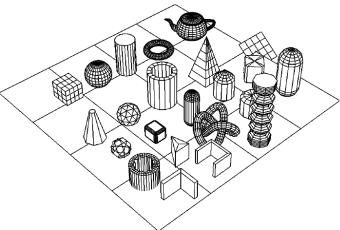
Лабораторная работа № 1
СОЗДАНИЕ ГЕОМЕТРИЧЕСКИХ ПРИМИТИВОВ И ОСНОВНЫЕ ЭТАПЫ РАБОТЫ В ПРОГРАММЕ
Задание: научиться создавать основные геометрические примитивы; построить из них модели детской пирамиды и куклы-неваляшки, навеса на 4-х опорах, назначить объектам различные цвета; создать камеру и откорректировать вид из нее; создать трехточечное освещение сцены; создать и наложить материал травы; отрендерить вид из камеры; задать движение камере, отрендерить видеоролик.
Построение основных геометрических примитивов
Открыть файл сцены «Лаб раб 01 Осн примитивы и этапы работы начало» или создать новую.
Командой «Unit setap» установить системные и дисплейные единицы сцены – метры.
На виде «Perspective» построить плоскость размерами 50х50 м. На построенной
плоскости построить основные геометрические примитивы: Box, Sphere, Cylinder, Torus, Teapot, Cone, GeoSphere, Tube, Pyramid, Plane, Hedra, ChamferBox, Oiltank, Spindle, Gengon, RingWave, Prism, TorusKnot, Chamercyl, Capsule, L-ext, C-ext, Hose (рис. 1.1).
Построение модели детской пирамиды
Сделать копию плоскости и разместить ее рядом с построенными примитивами. Построить на ней примитив «Сone» высотой 5,0 м, радиус основания 1,0 м. Построить примитив torus с радиусами 1,5 и 0,5 м. Командой «Align» выровнять положение тора по отношению к конусу. На виде «Front» скорректировать размеры тора в соотвествии
6

с размерами конуса. Копированием создать четыре тора с меньшими размерами и разместить их друг над другом.
На виде «Perspective»
построить примитив
«Sphere». Командой «Align»
переместить сферу на вершину пирамиды, скорректировать ее размеры (рис. 1.2).
Задать объектам пира-
миды разные цвета и ко- Рис. 1.2. Модель детской пирамиды
мандой «Group» объединить в группу.
|
Построение модели куклы-неваляшки |
|
Построить |
примитив |
|
«Sphere» радиусом 1,0 м. |
|
|
Создать копию |
радиусом |
|
0,6 м и разместить ее над |
|
|
исходной сферой. Активи- |
|
|
ровать |
функцию |
|
«AutoGrid» и на боковой |
|
|
поверхности большей сфе- |
|
|
ры создать две сферы ра- |
|
|
диусом 0,3 м. |
|
|
Создать |
примитив |
|
«Cylinder», |
командой |
Рис. 1.3. Модель куклы-неваляшки |
«Align» выровнять его по
вершине большей сферы, скорректировать его радиус и высоту (рис.
1.3).
Задать объектам куклы разные цвета и командой «Group» объединить в группу.
7
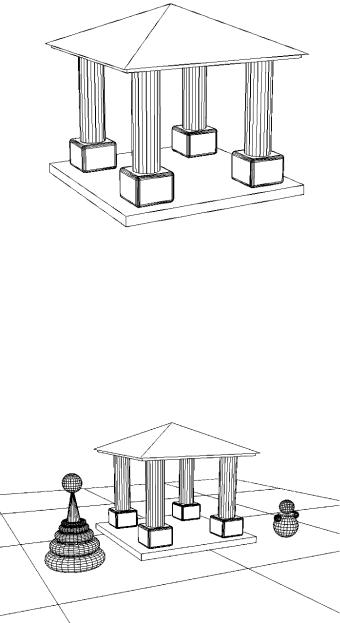
Построение навеса
Построить примитив «Box» размерами 10,0х10,0х0,5 м.
На его поверхности построить примитив «ChamferBox» размерами 2,0х2,0х2,0 м, скругление граней 0,15 м. На виде «Top» сделать его три копии «Instans». На виде «Perspective» уменьшить высоту одного объекта до 1,5 м, отметить изменение размеров остальных копий.
На поверхности «ChamferBox» построить цилиндр высотой 5,0 м. Командой «Align» выровнять его в плане по центру куба. Сделать ко-
пии цилиндров, выравнивая их по соответствующим кубам. |
|
|||
|
Сделать |
копию при- |
||
|
митива «Box», изменить |
|||
|
размеры на 9,5х9,5х0,2 м и |
|||
|
командой «Аlign» распо- |
|||
|
ложить |
его |
на |
верхних |
|
гранях цилиндров. |
|||
|
На его плоскости по- |
|||
|
строить примитив «Pyra- |
|||
|
mid» |
с |
основанием |
|
|
10,0х10,0 м. Выполнить |
|||
|
выравнивание |
|
командой |
|
Рис. 1.4. Модель навеса |
«Align» (рис. 1.4). |
|||
Создание камеры и источников света, |
|
|
||
настройка параметров рендера |
|
|
||
|
Выровнять построен- |
|||
|
ные модели в один ряд. На |
|||
|
виде «Top» создать наце- |
|||
|
ленную камеру «Target». В |
|||
|
одном из видовых окон от- |
|||
|
крыть |
вид из |
созданной |
|
|
камеры и скорректировать |
|||
|
его (рис. 1.5). |
|
На виде «Тоp» соз- |
|
дать направленный источ- |
|
ник света «Target Direct» с |
Рис. 1.5. Вид из камеры |
параметром интенсивности |
|
8
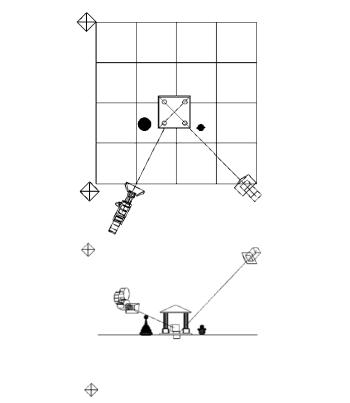
«Мultiplier» 1,0, параметром теней «Shadows – Adv. Ray Traced». Расположить цель источника света в центре модели навеса, а сам источник света справа вверху перед ним.
Создать источник света «Omni» с интенсив-
ностью «Multyрlier» 0,1,
без теней. Расположить его слева внизу перед моделью навеса.
Сделать копию источника света «Omni», задать интенсивность
«Multyplier» 0,3. Располо-
жить его справа вверху, за моделью навеса (рис. 1.6).
В параметрах «Ren-
der Setap» задать размеры тонируемого изображения 600х400 пикселей. Выполнить пробный рендер вида из камеры.
Назначить в параметрах «Еnvironment» фоном заднего плана «Background» карту «Bitmap», указав в ней путь к файлу «Nebo.jpg». Выполнить пробный рендер вида из камеры.
Создание и наложение материала травы, рендер статичного изображения,
задание движения камере и рендер видеоролика
В редакторе материалов «Matеrial Editor» выбрать свободный слот с материалом «Standart». В пареметре «Diffuse» назначить карту «Bitmap» и указать в ней путь к файлу «tr1.jpg». Подняться в текущем материале на уровень вверх и включить показ шейдеров в видовом окне «Show Shaded Material in Viewport». Назначить материал плоско-
сти, на которой расположена модель навеса.
9

|
Наложить на плос- |
||
|
кость модификатор «UVW |
||
|
Map» и задать тип мап- |
||
|
пинга «Planar» с размера- |
||
|
ми 10х10 м. Выполнить |
||
|
пробное тонирование вида |
||
|
из камеры. |
|
|
|
Задать |
размеры то- |
|
|
нируемого |
изображения |
|
|
1500х1000 пикселей. Вы- |
||
|
полнить тонирование изо- |
||
Рис. 1.7. Тонированное изображение |
бражения, сохранить его с |
||
именем «img01.jpg» (рис. |
|||
вида из камеры |
|||
1.7). |
|
||
|
|
||
На виде сверху выделить камеру, включить режим «Auto Key», передвинуть ползунок кадров с нулевого на сотый кадр, перенести камеру с левой на правую сторону относительно модели навеса, отключить режим «Auto Key». В видовом окне камеры командой «Play animation» просмотреть изменение вида при движении камеры.
Назначить размер тонируемого изображения 900х600 пикселей, задать диапазон кадров для рендера от 0 до 100, указать место сохранения файла видеоролика, его имя и формат «avi», выбрать доступный кодак. Выполнить рендер вида из камеры в указанном диапазоне кадров. Просмотреть полученный видеоролик.
Сохранить файл сцены с именем «Лаб раб 01 Осн примитивы и этапы работы итог».
Контрольные вопросы
1.Какие основные этапы работы следует различать от начала построения модели до получения презентационных материалов в виде изображений объекта или видеоролика?
2.Почему объект «Teapot» отнесен к группе стандартных геометрических примитивов?
3.На какой плоскости возникают все строящиеся новые объеты в сцене? Зачем нужна функция «AutoGrid»?
4.Зачем нужна команда «Align», какие есть ее подвиды?
5.Что такое копия типа «Instans»?
10
